إذا كنت أحد مستخدمي WhatsApp ، فمن المحتمل أن تعرف ما هي ميزة الحالة في التطبيق. هذه هي علامة التبويب التي ترى فيها النصوص والصور ومقاطع الفيديو التي نشرتها جهات الاتصال كحالات.
إنه يعمل بنفس الطريقة تمامًا مثل ميزة القصة على Instagram حيث تضيف حالة تتكون من نصوص وصور ومقاطع فيديو تستمر لمدة تصل إلى 24 ساعة.
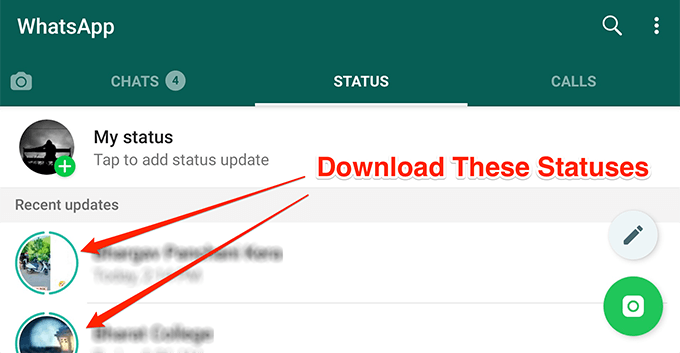
إذا كنت تستخدم هذه الميزة كثيرًا ، من المحتمل أنك تجد نفسك ترغب في تنزيل بعض الصور ومقاطع الفيديو التي ينشرها الأشخاص على أوضاع WhatsApp الخاصة بهم. لسوء الحظ ، لا يسمح لك WhatsApp افتراضيًا بتنزيل أي شيء من تحديثات الحالة المؤقتة لجهات الاتصال الخاصة بك. ليس هناك خيار في التطبيق للقيام بذلك.
ومع ذلك ، ظهرت بعض الطرق على الإنترنت واعدة للسماح لك بتنزيل هذه الصور ومقاطع الفيديو المقيدة من حالات WhatsApp الخاصة بجهات الاتصال.
تنزيل الصور ومقاطع الفيديو الخاصة بحالة واتس آب من مجلد مخفي
الطريقة التي تعمل بها الميزة افتراضيًا هي أنها تقوم بتنزيل الصور ومقاطع الفيديو من حالات جهات الاتصال الخاصة بك إلى جهازك. ما تراه في التطبيق هو في الواقع المحتوى المخزن على مساحة تخزين هاتفك.
إذا تمكنت بطريقة ما من الوصول إلى هذا الموقع على جهازك ، فيمكنك بسهولة الكشف عن جميع ملفات الحالات لاستخدامها لأغراض أخرى.
قام WhatsApp بالفعل بإنشاء مجلد الحالات هذا مخفي على جهازك حتى لا تتمكن من الوصول إليه. هناك حل بديل لإلغاء إخفاء المجلد والوصول إلى جميع المحتويات المتوفرة فيه.
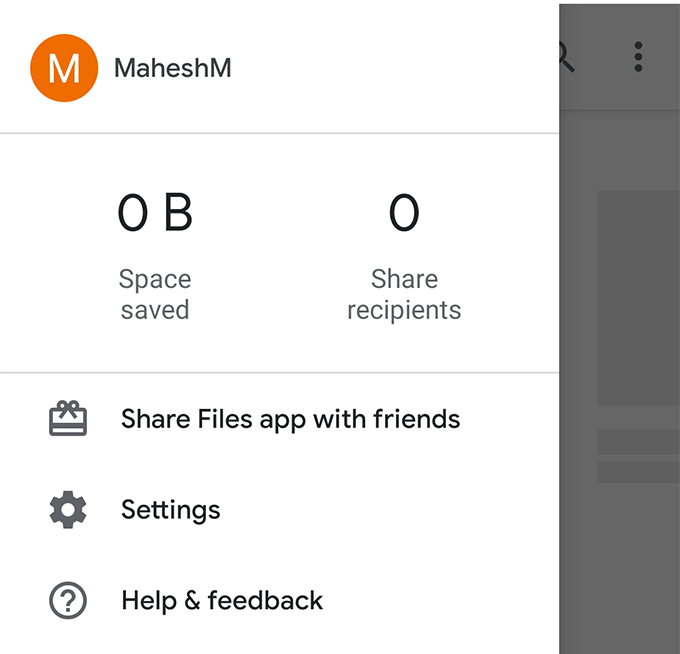
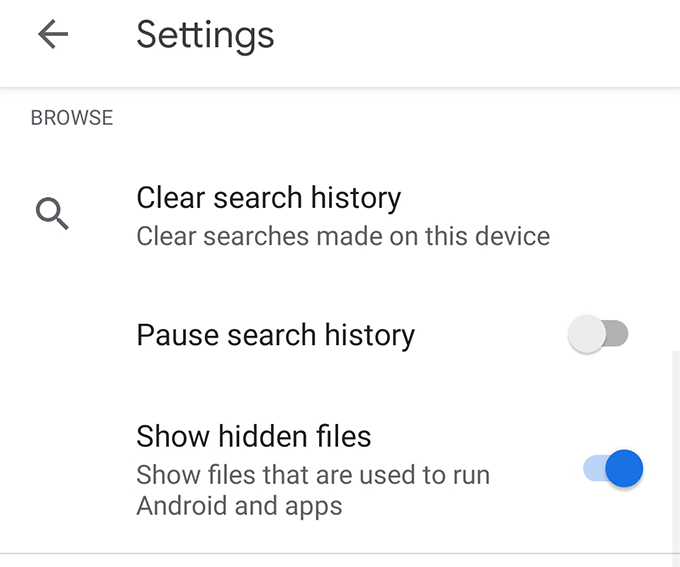
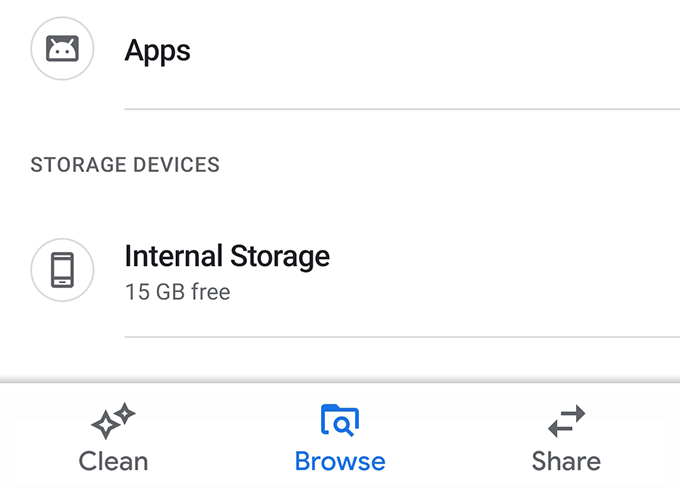
[whatsapp-directory.png]
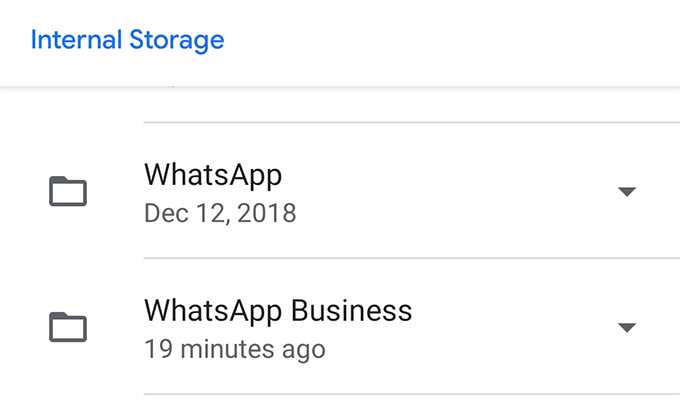
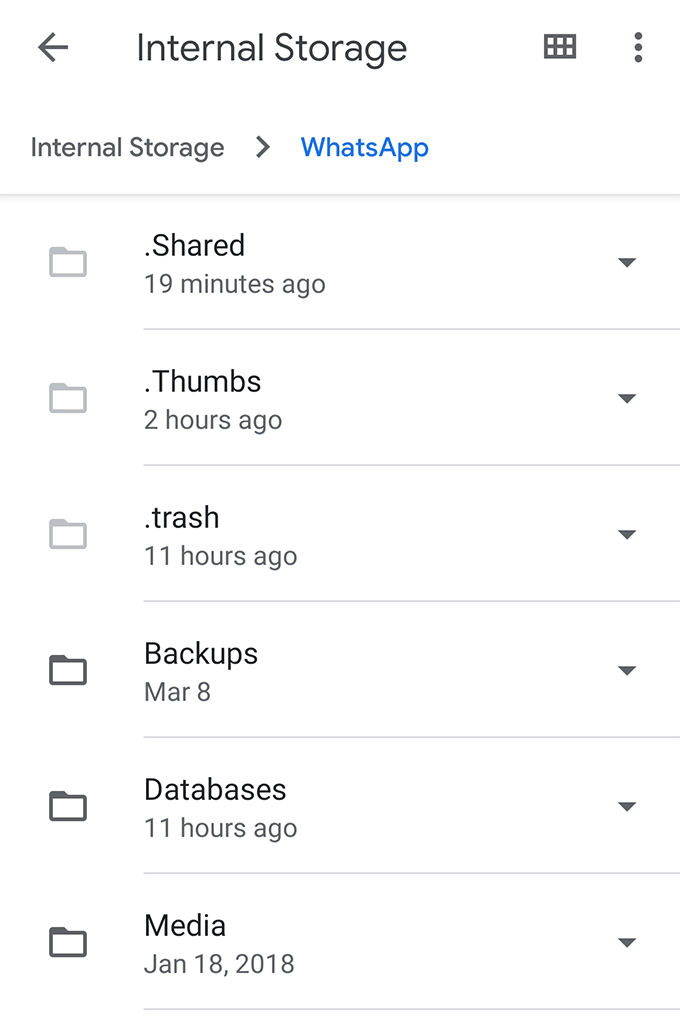
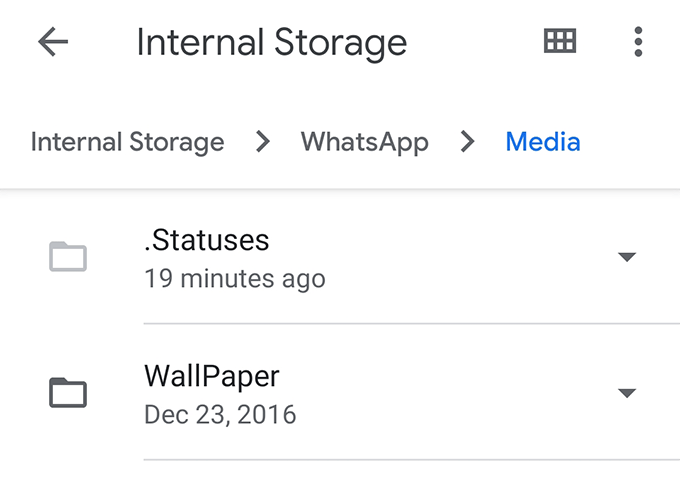
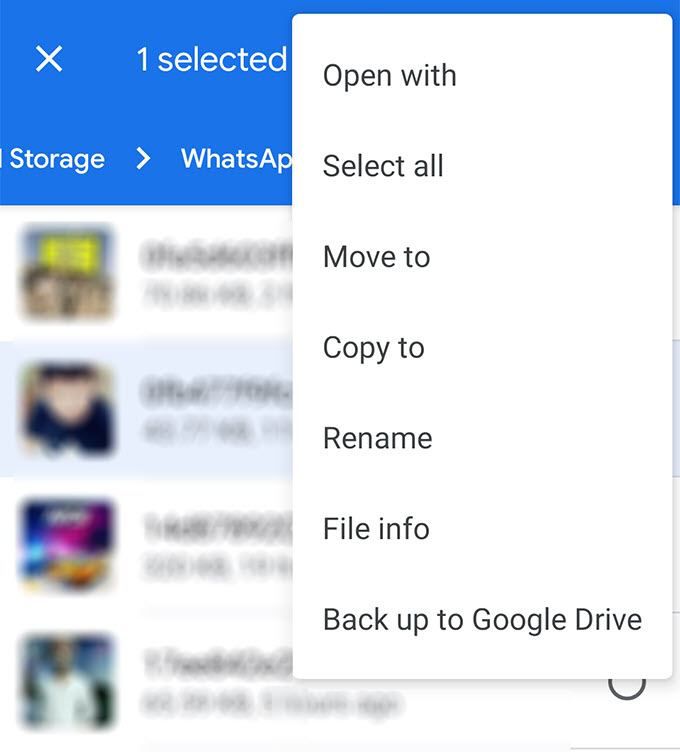
- انتقل إلى المجلد حيث تريد حفظ حالة WhatsApp المختارة. بمجرد وصولك ، انقر على نسخ هنالنسخ الحالة.

سيتم نسخ حالات WhatsApp المحددة إلى الدليل الذي اخترته وستتمكن من الوصول إليها من هناك باستخدام أي تطبيق مدير ملفات على الجهاز.
الآن بعد أن تم نسخ الحالة ، حتى لو قام المستخدم بإزالة الحالة أو إذا مرت فترة الـ 24 ساعة ، فستظل قادرًا على الوصول إلى حالته على جهازك.
استخدام Status Saver لتنزيل الصور ومقاطع الفيديو الخاصة بحالة WhatsApp
إذا كان تمكين خيار المجلدات المخفية وتنزيل الحالة يدويًا ، فستكون المهمة مهمة بالنسبة لك ، لديك خيار استخدام تطبيق تابع لجهة أخرى لتنزيل الحالات بسهولة على جهازك.
أدخل Status Saver ، وهو تطبيق مجاني على متجر Google Play يتيح لك تنزيل حالات WhatsApp على جهاز Android الخاص بك في عدد قليل من الصنابير. لا يتطلب منك حتى فتح WhatsApp على جهازك لأنه يجلب تلقائيًا حالات WhatsApp إلى التطبيق ، ثم يتيح لك تصفحها وحفظها.
كما يمكنك بوضوح تخمين بأسمائها ، يمكنك النقر على الصورلعرض حالات صورة WhatsApp و مقاطع الفيديولعرض فيديو WhatsApp الحالات.
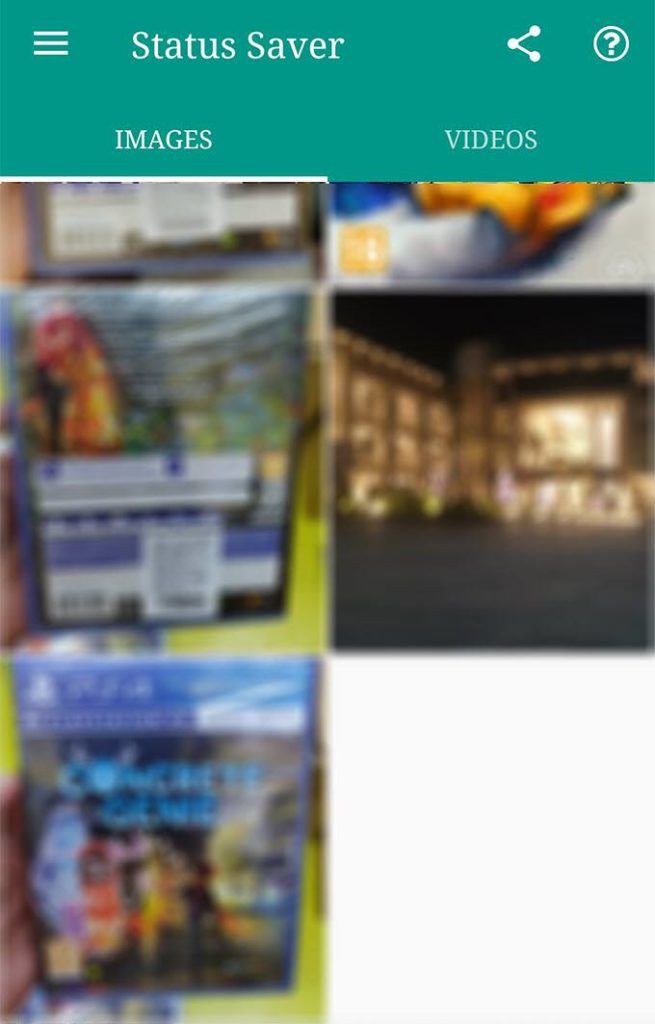
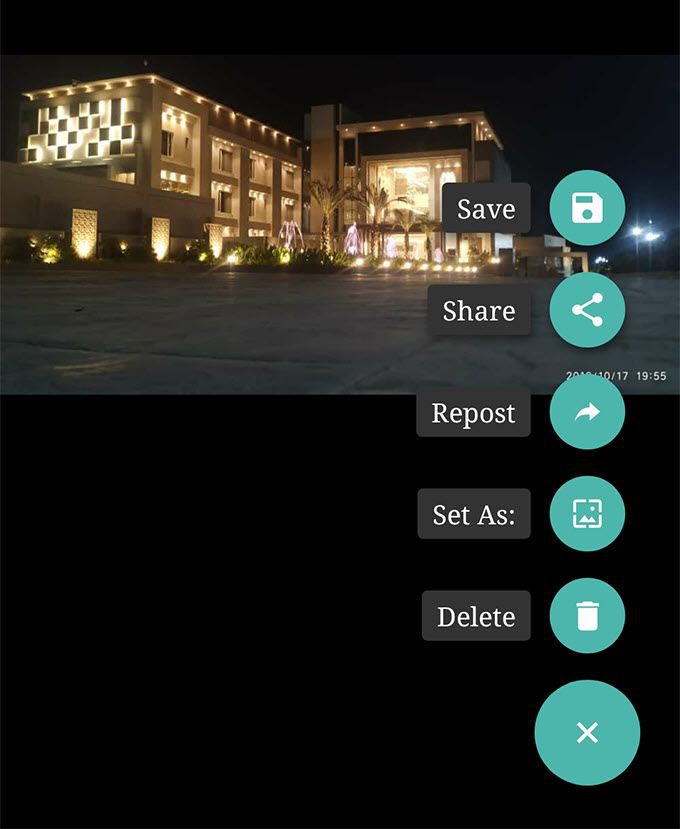
يمكنك الآن استخدام تطبيق المعرض لعرض الصور ومقاطع الفيديو التي تم تنزيلها من حالات WhatsApp. تشبه هذه الملفات الآن الملفات العادية الموجودة على جهازك.
التقاط لقطة لحفظ الصور من حالة WhatsApp
إذا كان ما أنت عليه النظر إلى التنزيل هو مجرد صورة في حالة ، ويمكنك استخدام ميزة لقطة الشاشة على جهازك لحفظ الصورة على هاتفك.
ضع في اعتبارك أن هذا الإجراء لن ينزل الصورة بدقة كاملة. فهي لا تلتقط إلا شاشتك الحالية حيث يتم عرض الصورة.
إذا كانت مجموعة المفاتيح لالتقاط لقطة شاشة لا تعمل من أجلك ، من المحتمل أن يحتوي هاتفك على مجموعة مفاتيح مختلفة للمهمة. يوجد بالفعل العديد من طرق لالتقاط لقطات شاشة على أجهزة Android ويمكنك استخدام واحد منها لإنجاز مهمتك.
تسجيل الشاشة لحفظ مقاطع الفيديو من حالة WhatsApp
لن يعمل التقاط لقطة لحالة WhatsApp لمقاطع الفيديو. في هذه الحالة ، ستحتاج إلى استخدام مسجل الشاشة.
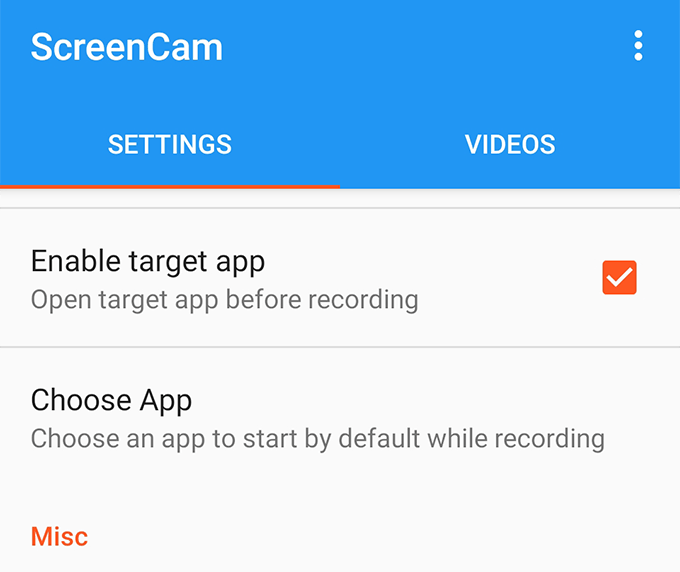
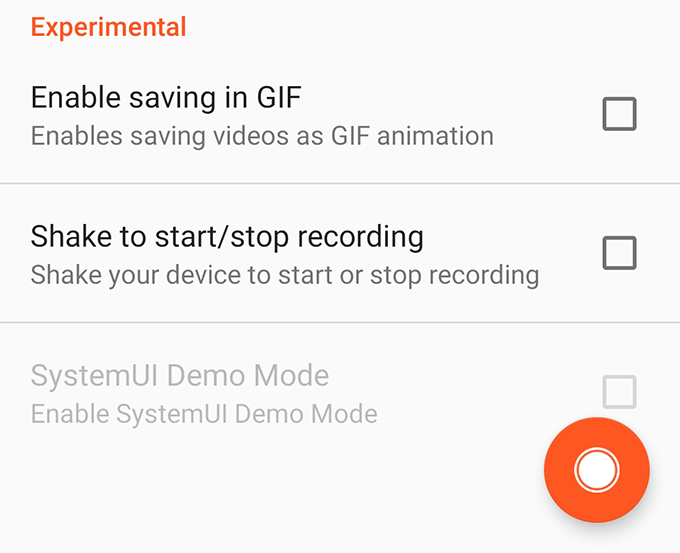
يجب أن تكون حالتك التي تم اختيارها متاحة الآن باعتبارها شاشة تسجيل الفيديو على جهاز Android الخاص بك.